Microsoft Teams untuk Mendukung Kerja Remote
Ditulis oleh Kreator Maribelajar pada Monday, June 5, 2023
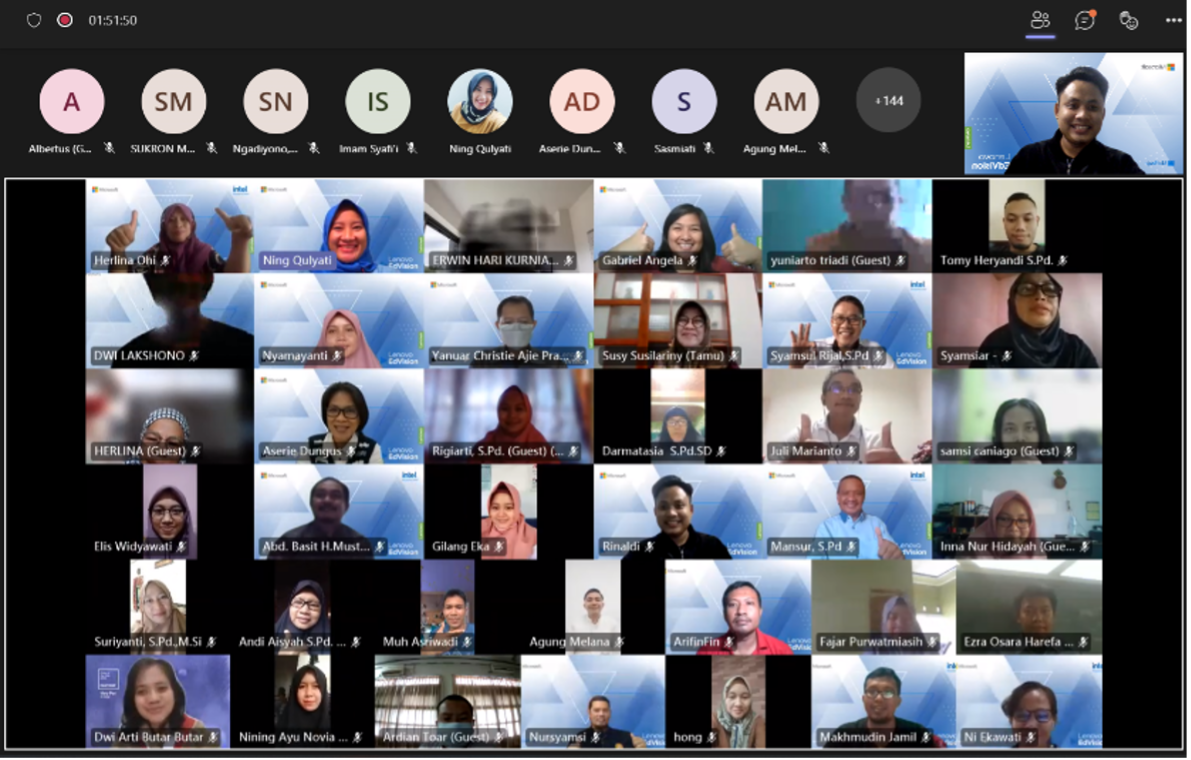
Budaya Kerja Remote
Bekerja remote atau yang biasa dikenal dengan istilah work from anywhwere (WFA) semakin populer selepas pandemi Covid-19. Kerja remote menjadi salah satu pilihan untuk Anda yang tidak ingin menghabiskan banyak waktu di perjalanan. Tapi bukan berarti kerja remote tanpa ada tantangan. Kerja remote membutuhkan transformasi dan budaya kerja secara keseluruhan. Oleh karena itu, kerja remote mengharuskan seseorang untuk tetap produktif, saling terhubung dengan tim, dan mampu mengelola proyek yang sedang dikerjakan tepat waktu.
Microsoft Teams untuk Kerja Remote
Semakin banyak perusahaan yang beroperasi dari jarak jauh, muncul pertanyaan seputar bagaimana melakukannya dengan cara yang lebih efektif tanpa kehilangan produktivitas dan pendapatan. Mungkin ada kekhawatiran tentang produktivitas karyawan dan efektivitas kolaborasi saat melakukan kerja remote.
Microsoft Teams menjadi salah satu alat yang banyak digunakan oleh perusahaan yang menerapkan kerja remote untuk karyawannya. Microsoft Teams hadir dengan fitur-fitur yang dapat mengakomodir kebutuhan pekerja remote layaknya bekerja onsite. Teams mampu memberikan pengalaman kerja yang seamless. Anda tidak harus membuka banyak jendala untuk mengerjakan banyak pekerjaan karena Teams menyediakan semuanya untuk Anda.
Bagaimana Teams Mampu Membantu Anda dalam Bekerja Remote?
Teams menyiapkan beberapa fitur yang dapat membantu Anda tetap produktif walaupun bekerja jarak jauh.
- Menjaga keseimbangan kehidupan kerja
Agar tetap produktif saat bekerja dari jarak jauh, Anda harus memastikan Anda tidak terganggu. Selain itu, Anda ingin memastikan Anda tidak membawa kehidupan pribadi Anda ke tempat kerja. Berikut cara melakukannya.
- Mengatur Notifikasi
Dengan aplikasi Microsoft Teams, baik desktop maupun mobile, Anda dapat mengonfigurasi pemberitahuan agar tetap fokus pada proyek Anda dan memastikan Anda tidak terganggu pada waktu tertentu dan oleh orang-orang tertentu seperti pada Gambar 1.
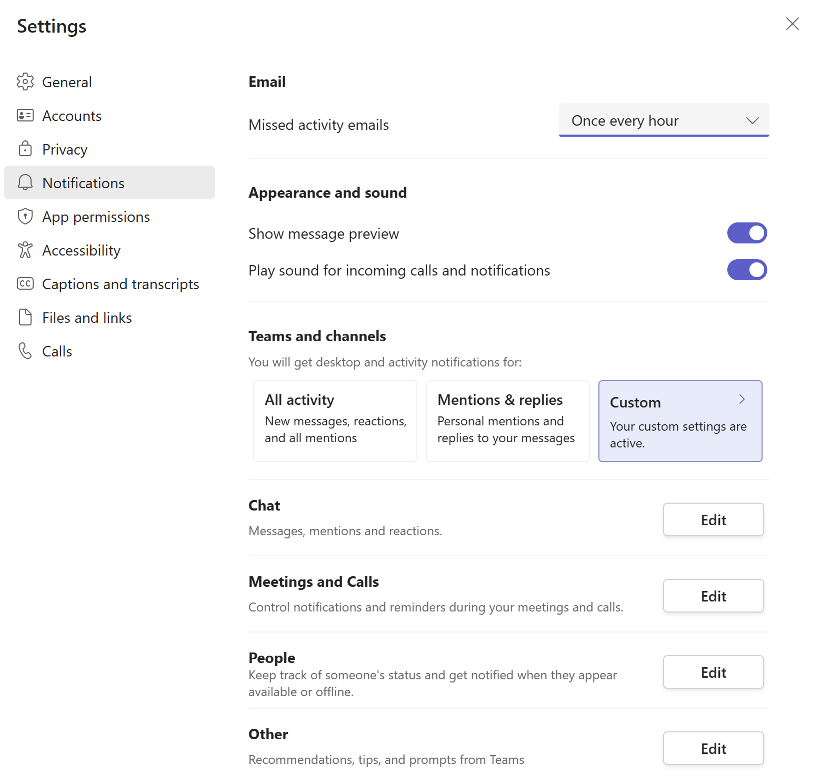
Gambar 1 Mengatur notifikasi di Teams
Mungkin Anda pernah mendengar, betapa pentingnya menjaga keseimbangan kehidupan kerja. Namun, terkadang pekerja remote merasa sulit untuk memutuskan komunikasi saat bekerja dari jarak jauh, atau tidak mengetahui berapa lama dan seberapa efisien mereka bekerja. Untuk mengatasi masalah kerja jarak jauh ini, Microsoft Teams akan memperkenalkan Viva Insight. Tujuannya adalah untuk membantu kita lebih memahami gaya kerja kita dan menetapkan pola perilaku kerja seperti pada Gambar 2.
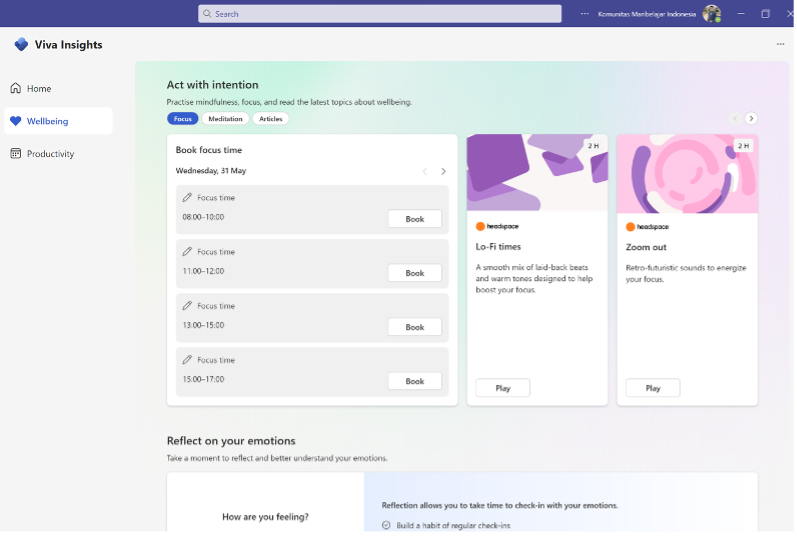
Gambar 2 Fitur wellbeing di Teams
- Gambar Latar Belakang
Mungkin sulit mengatur ruang kerja Anda jika Anda bekerja dari rumah, di kedai kopi, atau mungkin di dalam mobil. Untuk menghindari momen canggung selama meeting, Anda dapat mengaktifkan gambar latar belakang. Dengan cara ini, tidak ada yang dapat mengetahui di mana Anda berada atau melihat orang lain yang mungkin lewat di depan kamera seperti pada Gambar 3.
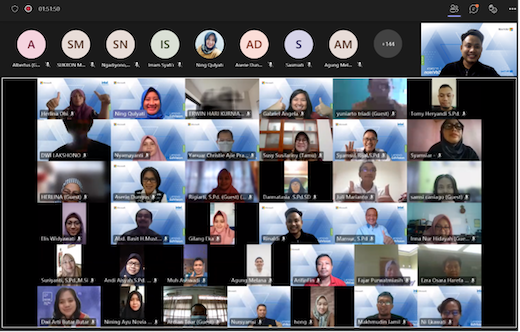
Gambar 3 Meeting menggunakan gambar latar belakang
- Noise suppression
Teknologi AI di Teams akan dapat mengidentifikasi kebisingan eksternal selama rapat dan meredamnya sehingga hanya suara orang yang sedang berbicara yang dapat didengar oleh pengguna lain.
Menggunakan fitur ini selama meeting akan menyelamatkan kita dari banyak masalah jika kita harus bekerja di tempat umum, atau dari rumah, katakanlah tetangga Anda memutuskan untuk merenovasi rumah, maka Anda tidak perlu khawatir dengan suara tersebut.
- Mengatur dan mengoordinasikan pekerjaan dengan tim Anda
Mengingat bahwa Anda bekerja dari jarak jauh dan tidak memiliki kemungkinan untuk berkonsultasi satu sama lain setiap saat, Anda perlu mengoordinasikan pekerjaan Anda dengan benar untuk memastikan semua orang menerima pembaruan terbaru tentang pekerjaan yang dilakukan
- Saluran di Teams
Cara terbaik untuk menyusun percakapan dengan tim Anda adalah melalui saluran. Buat saluran yang relevan untuk semua topik yang dikerjakan tim Anda dan posting pesan Anda sesuai dengan saluran tersebut. Ini akan memudahkan semua anggota tim Anda untuk mencari informasi yang tepat.
- Berbagi file
Jika Anda dan rekan kerja Anda perlu mengerjakan dokumen yang sama, Anda dapat melakukannya bersama-sama secara bersamaan di Microsoft Teams. Bagikan file di saluran yang tepat, lalu buka di aplikasi desktop Anda dan berkolaborasi dengan tim Anda. Anda dapat melihat perubahan yang dibuat rekan kerja Anda pada dokumen, serta meninggalkan komentar untuk orang lain.
- Manajemen tugas
Setiap tugas yang Anda kerjakan sangat penting bagi rupiah yang Anda dapatkan. Gunakan Planner di Microsoft Teams untuk mengatur diri sendiri dan tim jarak jauh Anda. Planner adalah alat yang luar biasa. Buat daftar tugas dan kategorikan tugas, atur waktu, prioritaskan dan tetapkan ke anggota tim Anda. Anda bahkan dapat melampirkan dokumen dan tautan.
- Adakan rapat virtual yang produktif
Meskipun Anda tidak dapat melihat rekan kerja Anda secara langsung, Anda dapat bertemu secara virtual di mana Anda membahas prioritas pekerjaan, bertukar pikiran, membuat tinjauan atas pekerjaan yang dilakukan, dll. Ada beberapa cara untuk memastikan rapat online bermakna dan produktif, serta tidak mengganggu tugas inti Anda di sisi lain.
- Asisten Penjadwalan
Jika Anda ingin tahu kapan waktu terbaik untuk mengatur rapat dengan anggota tim, gunakan Asisten Penjadwalan. Fitur ini akan memungkinkan Anda untuk melihat slot waktu mana yang nyaman untuk setiap anggota tim Anda seperti pada Gambar 4.
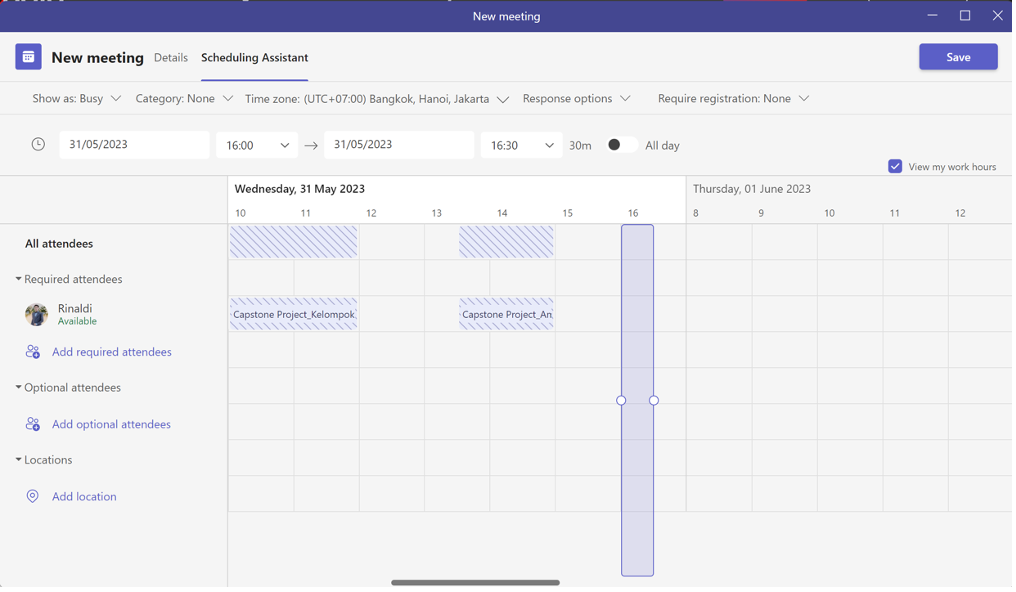
Gambar 4 Asisten penjadwalan di Teams
- Membagikan layar
Memberikan presentasi dan berbagi hasil pekerjaan Anda adalah bagian integral dari hari-hari kerja jarak jauh Anda. Jika di kantor Anda dapat melakukannya selama rapat atau dengan berbicara dengan rekan kerja Anda, tapi saat bekerja dari jarak jauh Anda harus melakukannya secara virtual. Dengan Microsoft Teams, Anda dapat berbagi layar atau memilih aplikasi yang ingin dibagikan dengan pengguna lain dalam meeting seperti pada Gambar 5.
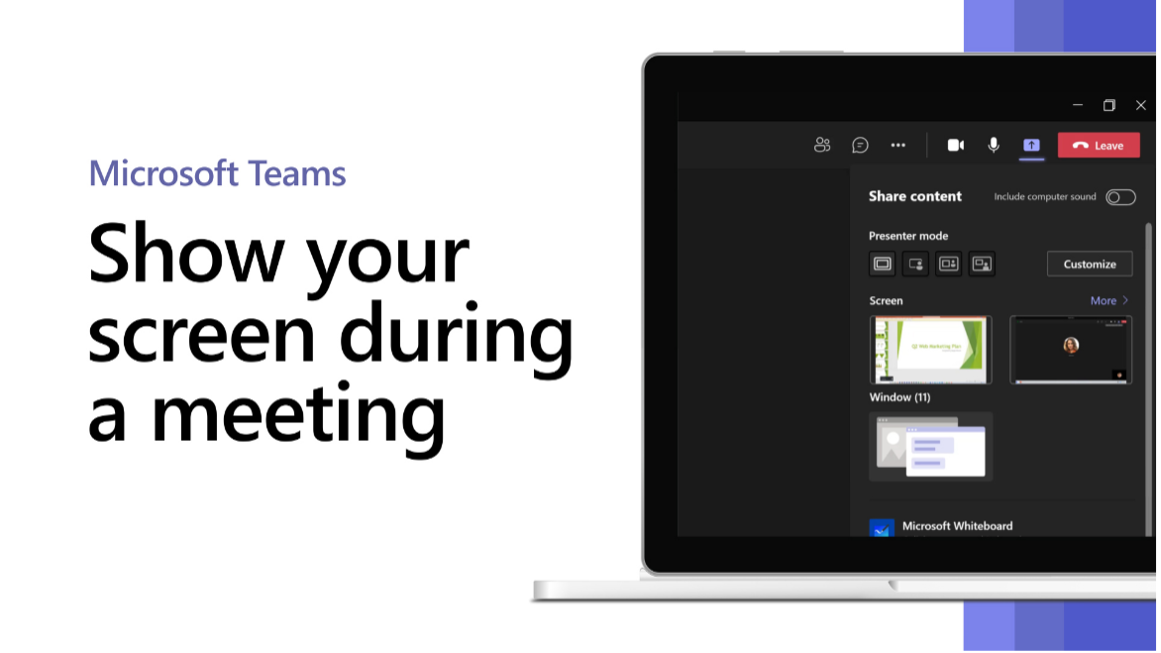
Gambar 5 Fitur share screen di Meeting Teams (Sumber: Microsoft Support)
- Rekam meeting
Jika Anda mengadakan pertemuan dan Anda ingin melihat kembali untuk beberapa poin penting, cara terbaik adalah merekamnya. Fitur ini sangat berguna bagi mereka yang tidak dapat bergabung dalam rapat tetapi ingin tetap mengikuti agenda dan keputusan yang dibuat selama rapat seperti pada Gambar 6.
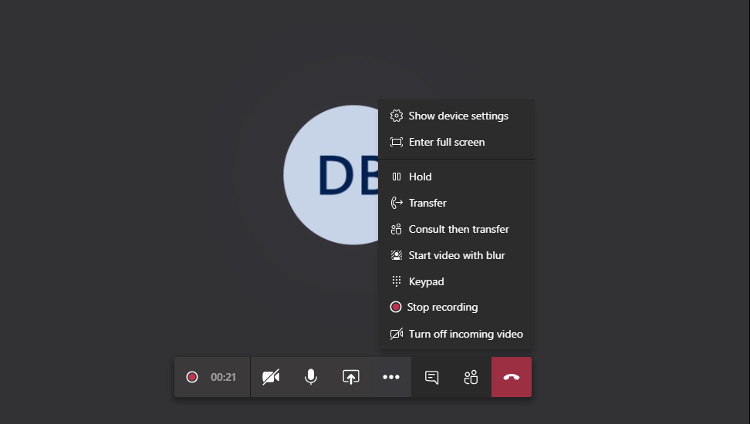
Gambar 6 Rekam meeting di Teams (Sumber: Microsoft Tech Community)
- Tetap berhubungan dengan rekan kerja Anda
Di Microsoft Teams, Anda dapat berkomunikasi dengan rekan kerja Anda dalam obrolan pribadi dan grup, serta memulai percakapan di saluran Teams. Sering kali ketika bekerja dari jarak jauh Anda memiliki pertanyaan yang sangat mendesak, Anda dapat memanfaatkan fitur percakapan yang ada di Teams. Untuk menekankan pentingnya pesan Anda kepada penerima, cukup ubah opsi pengiriman untuk memberi tahu rekan tim Anda bahwa Anda memerlukan respons cepat. Selain itu Anda dapat menggunakan @mention individu atau grup supaya obrolan Anda lebih terarah kepada orangnya.
Tertarik ingin mengetahui lebih banyak tentang bagaimana menggunakan Microsoft Teams untuk kerja jarak jauh? ikuti webinar dan premium training dari Maribelajar di events.maribelajar.org atau dapat melihat training katalog di Training katalog.
Tag MariTips Microsoft Teams Remote Working Kerja Jarak Jauh Maribelajar
Share
MB-210T01: Microsoft Dynamics 365 Sales
AZ-2003: Menyebarkan Aplikasi Cloud-native Menggunakan Azure Container Apps
AZ-2002: Mengembangkan Aplikasi Web ASP.NET Core yang Menggunakan API
AZ-2001: Menerapkan Keamanan melalui Pipeline Menggunakan Azure DevOps
AZ-1001: Menyebarkan dan mengelola kontainer menggunakan Azure Kubernetes Service
AZ-040T00: Mengotomatiskan Administrasi dengan PowerShell
AI-3004: Membangun Solusi Azure AI Vision dengan Layanan Azure AI